iPhone 使用手册
- 欢迎使用
-
-
- 兼容 iOS 18 的 iPhone 机型
- iPhone XR
- iPhone XS
- iPhone XS Max
- iPhone 11
- iPhone 11 Pro
- iPhone 11 Pro Max
- iPhone SE(第 2 代)
- iPhone 12 mini
- iPhone 12
- iPhone 12 Pro
- iPhone 12 Pro Max
- iPhone 13 mini
- iPhone 13
- iPhone 13 Pro
- iPhone 13 Pro Max
- iPhone SE(第 3 代)
- iPhone 14
- iPhone 14 Plus
- iPhone 14 Pro
- iPhone 14 Pro Max
- iPhone 15
- iPhone 15 Plus
- iPhone 15 Pro
- iPhone 15 Pro Max
- iPhone 16
- iPhone 16 Plus
- iPhone 16 Pro
- iPhone 16 Pro Max
- 设置基础功能
- 让 iPhone 成为你的专属设备
- 拍摄精美的照片和视频
- 与亲朋好友保持联系
- 与家人共享功能
- 在日常生活中使用 iPhone
- Apple 支持提供的专家建议
-
- iOS 18 的新功能
-
- 阅读 PDF
- 指南针
- 快捷指令
- 提示
- 版权
在 iPhone 上查看天气
查看当前位置的天气。查看接下来每小时和未来 10 日天气预报,以及极端天气信息等。
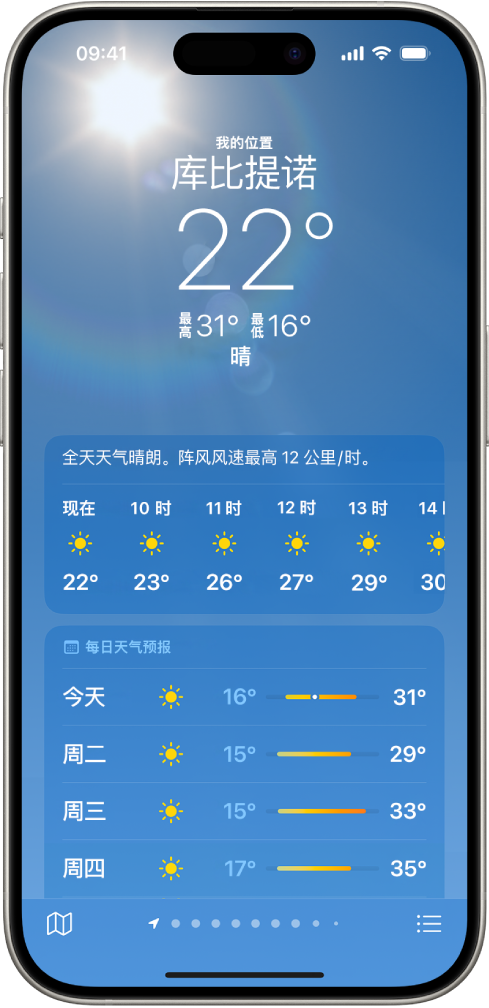
【注】“天气”会使用“定位服务”来获取你当前位置的天气预报。若要确保“定位服务”已打开,请前往“设置”![]() >“隐私与安全性”>“定位服务”>“天气”。打开“精确位置”以提高当前位置天气预报的准确性。
>“隐私与安全性”>“定位服务”>“天气”。打开“精确位置”以提高当前位置天气预报的准确性。
查看本地天气预报和天气状况
在 iPhone 上前往“天气” App
 。
。当前位置的详细信息会显示。如果未看到,请轻点
 ,然后轻点“我的位置”。
,然后轻点“我的位置”。向上轻扫以查看天气详细信息,如:
每小时天气预报:向左或向右轻扫每小时天气预报显示。
【提示】轻点每小时天气预报以查看逐时气温预报、降水概率以及最高温和最低温等。轻点
 以更改显示的天气状况。向左轻扫以查看接下来几天的相同信息。
以更改显示的天气状况。向左轻扫以查看接下来几天的相同信息。10 日天气预报:查看接下来几天的天气状况、降水概率和最高与最低气温。
极端天气警报:查看暴风雪和洪水等天气事件的更新。轻点警报以阅读政府发布的完整警报。
地图:查看显示某个区域的气温、降水、空气质量或风况的地图。轻点地图以全屏幕查看,或将地图视图在气温、降水、空气质量和风之间更改。请参阅查看天气地图。
空气质量:轻点以查看健康信息和空气污染物的相关详细信息。
【注】当该位置的空气质量达到特定级别时,空气质量等级将显示在每小时天气预报上方。部分位置的空气质量等级始终显示在每小时天气预报上方。
其他天气详细信息:查看其他天气信息,如紫外线指数、风、能见度和月相等。轻点天气详细信息以获取特定于该详细信息的更多功能和信息。
【提示】“平均”天气详细信息显示当天的气温或降水与历史平均值的对比情况,轻点它以获取更多信息。

“天气” App 的某些功能(如极端天气警报、空气质量和未来一小时降水强度)并非在所有国家和地区都可用。若要了解“天气” App 的数据来源,请参阅 Apple 支持文章:“天气” App 的功能提供情况和数据来源。
自定义天气单位
你可以更改天气数据中所使用的单位。这包括用于气温的华氏度或摄氏度,以及用于风的英里每小时、公里每小时、节或蒲福风级。
在 iPhone 上前往“天气” App
 。
。轻点
 。
。轻点
 ,轻点“单位”,然后执行以下任一项操作:
,轻点“单位”,然后执行以下任一项操作:更改气温单位:轻点“华氏度”、“摄氏度”或“使用系统设置”。
更改风、降水、气压或距离单位:轻点当前测量单位旁边的
 ,然后选取一个选项。
,然后选取一个选项。
发送有关天气的报告
如果所在位置的天气与“天气” App 中所显示的不符,你可以进行报告。
在 iPhone 上前往“天气” App
 。
。轻点
 ,轻点
,轻点  ,然后轻点“报告问题”。
,然后轻点“报告问题”。轻点最能描述你所在位置天气状况的选项,然后轻点“提交”。
你与 Apple 共享的信息不会与你的 Apple 账户关联。